Modo più Semplice per cancellare i File di Aggiornamento Windows
Aggiornato il 07/03/2025 • Archiviato in: Cancella & Elimina file • Soluzioni comprovate
L'eliminazione dei file di Aggiornamento di Windows serve per liberare spazio dall'hard disk del computer, per eliminare i file danneggiati e obsoleti. Windows Update è sempre in esecuzione in background con una frequenza impostata dall'utente di Windows. Se non è stato selezionato un aggiornamento regolare, quando sono disponibili nuovi aggiornamenti per Windows, si riceve un messaggio di notifica. Di solito, vengono inviate informazioni relative alla dimensione degli aggiornamenti. In questo modo è possibile conoscere in anticipo lo spazio necessario per installare gli aggiornamenti.
I sistemi operativi Windows 7, o Windows 8 richiedono 16 GB di spazio su disco disponibile per la versione a 32-bit, o 20 GB per la versione a 64-bit. Si consiglia di avere almeno 40 - 50 GB di spazio nella partizione dove si intende installare Windows, in modo tale da avere sempre spazio a sufficienza anche per gli aggiornamenti.
- Perchè cancellare i File di Aggiornamento di Windows
- Come cancellare i File di Aggiornamento di Windows in più passi
- Trucchi & Consigli per Cancellare i File di Aggiornamento di Windows
Parte 1 Perchè cancellare i File di Aggiornamento di Windows
Le ragioni per eseguire la cancellazione dei file di aggiornamento sono perchè occupano sempre molto spazio sul disco rigido, se i file sono danneggiati possono recare danni al computer, e la ragione più importante è perchè Windows non esegue mai alcuna pulizia nel sistema. I file obsoleti e/o corrotti creano così tanti inconvenienti che a volte pensiamo fortemente di gettare via il computer e di comprarne un altro (probabilmente con un altro sistema operativo). Ma non dobbiamo essere così estremisti perché esistono soluzioni utili a correggere il problema all'interno del sistema operativo Windows.
La dimensione dei file di aggiornamento varia e dipende dalla versione di Windows presente sul proprio computer e dagli aggiornamenti che si devono installare. Ad esempio, se si dispone di Windows 8, si deve disporre di almeno 3000 MB di spazio disponibile per installare la versione a 32 bit di Windows 8.1 e 3850 MB di spazio disponibile per installare la versione a 64 bit di Windows 8.1.
Parte 2Come cancellare i File di Aggiornamento di Windows in più passi
È possibile usare le utility di Windows Pulizia Disco e Windows Update Cleanup in modo da cancellare i file degli aggiornamenti di Windows non più necessari e che si limitano soltanto ad occupare spazio.
I passi che seguono permettono di rimuovere i File di Aggiornamento di Windows:
1. Aprire la modalità guidata dell'utility Pulizia Disco
Andare su Start/Avvio, cercare nel menù Tutti i Programmi, cliccare su Accessori, e dopo cliccare su Strumenti di Sistema. Il passo finale è quello di cliccare su Pulizia Disco.
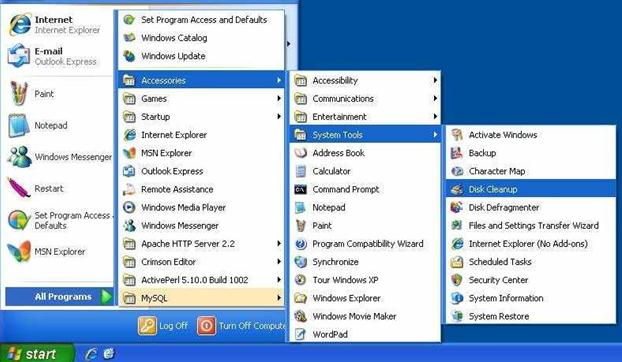
2. Eseguire Windows Update Cleanup
L'opzione Windows Update Cleanup è selezionata di default. Pertanto, quando si usa l'utility Pulilzia Disco, questa scheda è già pronta ad essere usata.
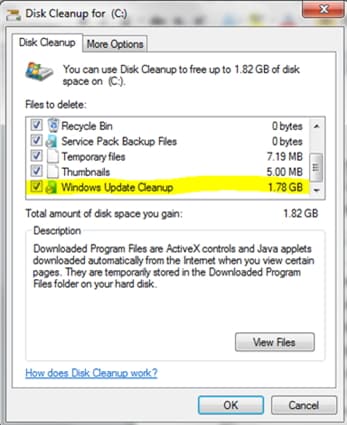
3. Cancellare I File degli Aggiornamenti
Una finestra di notifica chiederà di cliccare su Elimina file.
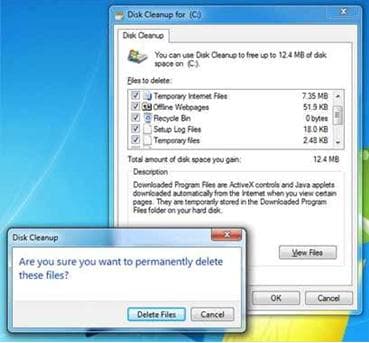
Parte 3Trucchi & Consigli per cancellare i File di Aggiornamento di Windows
È possibile eliminare i file di Aggiornamento di Windows utilizzando l'utility Pulizia Disco solo se si dispone dei diritti di amministratore. Se una finestra informa che non si dispone di questo privilegio, fare clic sul pulsante destro del mouse e selezionare Esegui come amministratore.
La procedura guidata dell'utility Pulizia Disco viene eseguita in background ed è possibile continuare a lavorare sul computer. Tuttavia, è bene tenere presente che, nella maggior parte dei casi, il computer verrà riavviato dopo la rimozione di tali file.
È bene sapere che l'opzione Windows Update Cleanup è disponibile solo quando la procedura guidata Pulizia Disco rileva file di aggiornamento per Windows non più necessari. Quindi, anche se si pensa di avere file di aggiornamenti non più necessari, Windows potrebbe "pensare" diversamente. Quando non si riesce a vedere che questa opzione è disponibile, sarebbe bene controllare due volte i file che si desidera eliminare.
Quando si perdono alcuni dati sul proprio computer, niente panico! Vi è sempre una possibilità di recuperare i dati persi. Per recuperare i file dall'hard disk del proprio computer, è possibile provare questo programma.
Recupera fino e più di 550 tipologie di file dal proprio computer!

- Recuperare i file persi o cancellati, le foto, i file audio, musicali e le email da qualsiasi dispositivo di archiviazione in modo efficace, sicuro e completo.
- Permette di recuperare i dati dal cestino, hard disk, memory card, flash drive, fotocamere e videoregistratori digitali.
- Permette di recuperare i dati che si è improvvisamente cancellati, formattati, da un hard disk corrotto, corrotti da virus, da sistemi danneggiati a causa di vari motivi.
- Grazie all'anteprima è possibile recuperare i file in modo selettivo.
- Sistemi Operativi Supportati: Windows 10/8/7/XP/Vista, Mac OS 10.10 ~ Mac OS 11 su iMac, MacBook, Mac Pro etc.
Eliminare/Annullare l’Eliminazione di File
- Eliminare File+
- Annullare l’Eliminazione+
- Recupero dal cestino svuotato
- Recupera foto dal cestino svuotato
- Recupero file da Goole Drive
- Recupero file Illustrator
- Recupero autocad non salvato
- Recupero file con MAIUSC + CANC
- Recupero audio cancellati Android
- Recupero file eliminati da sd card
- Recupero file notepad cancellati






